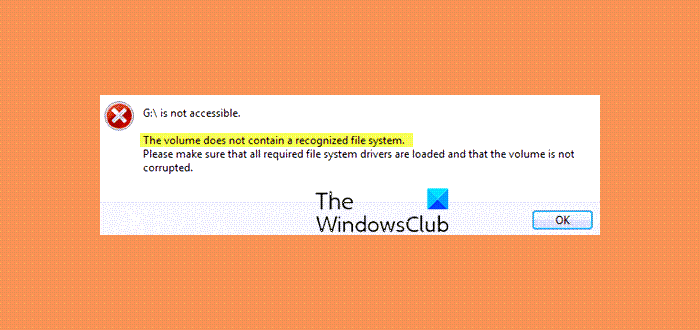Wenn Sie erhalten Das Volume enthält kein erkanntes Dateisystem. Bitte stellen Sie sicher, dass alle erforderlichen Dateisystemtreiber geladen sind und dass das Volume nicht beschädigt ist, dann gibt Ihnen dieser Beitrag die Problemumgehung, um das Problem zu beheben. Wenn Sie ein USB-Speichergerät an Ihren Windows 11/10/8/7-Computer angeschlossen haben, haben Sie möglicherweise oft eine Meldung erhalten, die besagt, dass Sie das Laufwerk formatieren müssen, bevor Sie es verwenden können. Dies kann ein USB-Stick, eine Speicherkarte/SD-Karte oder Ihre externe Festplatte sein. Und mit dieser Eingabeaufforderung können Sie die Festplatte erst verwenden, wenn Sie sie formatiert haben.
Nun, wir haben zuvor darüber gesprochen, was Sie tun können, um diesen Fehler zu beheben. Sie müssen das Laufwerk formatieren, bevor Sie es verwenden können, indem Sie die Festplatte formatieren usw. – aber manchmal können Sie einen anderen Fehler erhalten. Dieser Fehler könnte bedeuten:
Das Volume enthält kein erkanntes Dateisystem. Bitte stellen Sie sicher, dass alle erforderlichen Dateisystemtreiber geladen sind und dass das Volume nicht beschädigt ist.
Diese Geräte sind die meiste Zeit aufgrund eines Exploits verschlüsselt oder wurden möglicherweise vom Eigentümer absichtlich verschlüsselt. Wenn Sie es absichtlich getan haben, können Sie Ihre Festplatte wie folgt vor Datenverlust schützen.
Bevor Sie beginnen, müssen Sie zwei Dinge tun:
- Führen Sie das Chkdsk-Dienstprogramm aus, um nach einem beschädigten Volume zu suchen.
- Aktualisieren Sie Ihre Gerätetreiber.
Wenn dies nicht hilft, finden Sie hier die vorgeschlagenen Problemumgehungen:
1] Dies ist eine der am meisten geschätzten Problemumgehungen für Menschen im Internet. Hier müssen Sie den Brief vom verschlüsselten Laufwerk entfernen. Mach dir keine Sorgen; Es würde keine Daten auf der Festplatte beschädigen. Ein Backup ist jedoch immer von Vorteil.
Hier ist, was Sie tun müssen:
- Öffnen Sie das Lauffeld, indem Sie die Tastenkombination WINKEY + R drücken.
- Geben Sie jetzt ein diskmgmt.msc in das Textfeld und drücken Sie die OK Taste.
- Sie müssen mit der rechten Maustaste auf das Laufwerk mit dem Fragezeichen-Symbol klicken und auswählen Laufwerksbuchstaben und Pfade ändern.
- Nachdem sich ein neues Fenster geöffnet hat, wählen Sie die aus Entfernen um den Laufwerksbuchstaben vom Laufwerk zu entfernen.
In diesem Fall würde das Laufwerk jetzt nicht im Windows-Datei-Explorer aufgeführt. Dies verhindert den unbefugten Zugriff und die Formatierung des Laufwerks im Windows Explorer und macht es sicherer.
Sie müssen eine Verschlüsselungssoftware verwenden, um auf das Laufwerk zuzugreifen, die vorübergehend einen Buchstaben zuweist.
2] Alternativ können Sie auch das Dienstprogramm DISKPART von der Eingabeaufforderung in Windows 10 verwenden, um die Partitions-ID zu ändern.
So können Sie es tun:
- Klicken Sie auf das Cortana-Suchfeld und geben Sie ein CMD. Klicken Sie mit der rechten Maustaste auf das Ergebnis und wählen Sie es aus Als Administrator ausführen.
- Jetzt wird eine UAC- oder Benutzerkontensteuerungsbox angezeigt. Da hast du zugeschlagen Ja.
- Geben Sie jetzt ein FESTPLATTENPART um das DISKPART-Dienstprogramm zu öffnen.
Sobald Sie so etwas sehen, können Sie fortfahren, andernfalls müssen Sie alle Schritte erneut durchlaufen:
DISKPART>
Jetzt tippst du zuerst-
list volume
Dann sehen Sie alle Festplatten, die an Ihren Computer angeschlossen sind.
Geben Sie dies ein-
select volume
Jetzt tippen-
remove letter=
Geben Sie schließlich ein –
set id=
Starten Sie Ihren Computer neu und sehen Sie, ob es geholfen hat.
Alles Gute!